Dažnai žmonės klausia, kodėl reikia lankytinas vietas (muziejus, kavines, restoranus, viešbučius, kaimo sodybas ir t.t. ir pan.) registruoti atvirame žemėlapyje (OpenStreetMap), juk yra Google žemėlapiai. Pabandysiu parašyti kelias priežastis.
Pastaba: Lietuvoje yra dar ir trečias žemėlapių variantas – Nacionalinės Žemės Tarnybos „valstybinis georeferencinių erdvinių duomenų rinkinys GDR10LT“. Plačiajai visuomenei jis tikriausiai bus žinomas pavadinimu „maps.lt“ (maps.lt yra tikriausiai žinomiausia svetainė, naudojanti GDR10LT duomenis). Tai yra puikus žemėlapių pagrindas Lietuvoje, bet šiame įraše apie jį nebus nieko rašoma, nes pagal savo paskirtį GDR10LT nėra skirtas registruoti lankytinas vietas, tokias kaip muziejai, kavinės, kaimo sodybos ir pan.
Taigi pradėkime…
Teisinė pusė
Kai informacija įkeliama į Google žemėlapius, ji iš karto tampa Google nuosavybe. T.y. net žmogus, kuris įkėlė informaciją, negali vėliau išsitraukti jos ir naudoti pagal savo poreikius.
OpenStreetMap atveju visa informacija yra atvira. Viską galima išsitraukti ir perpanaudoti savo tikslais. Tiek savo įvestą, tiek kitų.
Paslaugų tiekėjai
Kadangi Google žemėlapių duomenys yra Google nuosavybė, tai reiškia ir žemėlapius teikia išskirtinai tik Google. T.y. jūs neturite paslaugų tiekėjo lankstumo. Arba sutinkate su Google paslaugų teikimo sąlygomis, arba neturite žemėlapio.
OpenStreetMap atveju yra krūvos tiekėjų, kurie jums gali teikti žemėlapio paslaugas. Pradedant nuo paprastų nemokamų (kad ir pats www.openstreetmap.org), baigiant įvairiai įkainuojamomis sudėtingomis paslaugomis (tarkim mapbox.com). Jau nekalbant apie tai, kad, jei turite noro ir žinių – žemėlapių paslaugas galite teikti (sau arba/ir kitiems) patys.
Skirtingi panaudojimai
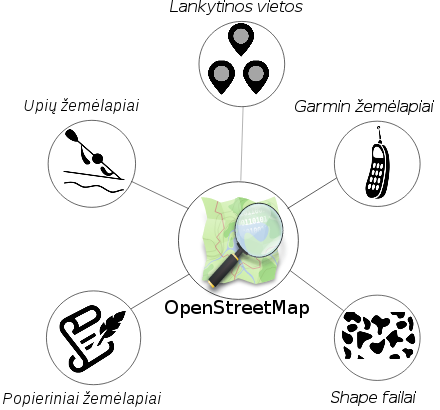
Kadangi OpenStreetMap duomenys yra atviri, juos gali bet kas perpanaudoti įvairiausiais tikslais. T.y. galima ne tik padaryti „standartinį“ internetinį žemėlapį (kokius galima padaryti ir ne su OpenStreetMap), bet galima padaryti ir išskirtinius žemėlapius. Visuose juose bus jūsų lankytina vieta.
Keli (ne visi) variantai:
- Garmin įrenginiams skirti žemėlapiai. Iš Google duomenų niekaip nepadarysite Garmin žemėlapio, o iš OSM – prašau (kaip pavyzdį galite pažiūrėti kiekvieną dieną atnaujinamą Lietuvos Garmin žemėlapį).
- Nestandartiniai Garmin žemėlapiai. Pavyzdžiui Lietuvos upių žemėlapis, kurio pagalba galima maršrutizuoti upėmis: pasakote, kad norite plaukti nuo šio tilto iki šios stovyklavietės ir jums bus pateikta informacija, kiek kilometrų upe reikės plaukti. Jei automobiliams skirtą Garmin žemėlapį galima nusipirkti tarkim iš Fedingo, tai tokio upių žemėlapio, mano žiniomis, nedaro niekas.
- Dviračių, pėsčiųjų takų/maršrutų žemėlapiai.
- Spausdinami žemėlapiai. Jei norite pasidaryti/atsispausdinti kažkokį specifinį žemėlapį: gal savo sodybos vietovės, gal piliakalnių žemėlapį, gal kokio nors nacionalinio parko, gal spalvojimo žemėlapį ir t.t. ir pan.
- Su OpenStreetMap galite sukurti savo programėlę, kuri naudotų vietoje turimus (ne iš interneto imamus) norimo regiono (bet kurios pasaulio vietos) žemėlapius. Tokios programėlės naudingos tiems, kas nori keliauti užsienyje (kur yra brangus internetas), arba vietose, kur interneto tiesiog nėra (kalnuose, neapgyvendintuose regionuose ir pan.)
- Na ir galite atsisiųsti duomenis GIS programoms suprantamu formatu (pavyzdžiui shape formatu) ir tada naudodami GIS įrangą daryti ką tik norite.
Ir čia svarbi detalė, kad jei jūs savo kavinę, restoraną, sodybą, muziejų ar kokią kitą mėgstamą vietą įregistruosite OpenStreetMap, ji atsidurs visuose aukščiau išvardintuose žemėlapiuose! Įrašote vieną kartą, o panaudojama informacija daugelyje skirtingų vietų! T.y. bus ji ir Garmino žemėlapiuose, ir spausdintuose žemėlapiuose, ir upių žemėlapiuose, ir lankytinų vietų žemėlapiuose!
Detalumas
„Didieji“ žemėlapiai paprastai koncentruojasi į vietas, kurios yra populiariausios. Paprastai tai bus didieji miestai. Pabandykime pažiūrėti, kaip atrodo toliau nuo Vilniaus nutolusios vietos tarkime Google žemėlapyje ir OpenStreetMap. Tarkime Labanoras. Jo sužymėjimas OpenStreetMap nėra pats detaliausias, ir Google žemėlapiuose jis nėra visai pamirštas – taigi neparinkinėjau specialiai vietos, kur OSM net be paaiškinimų lenkia Google (tą padaryti galėčiau, parinkęs kokios nors nuo miesto nutolusios kaimo sodybos apylinkes).
Taigi, ką turime Google žemėlapyje:

OpenStreetMap žemėlapyje:
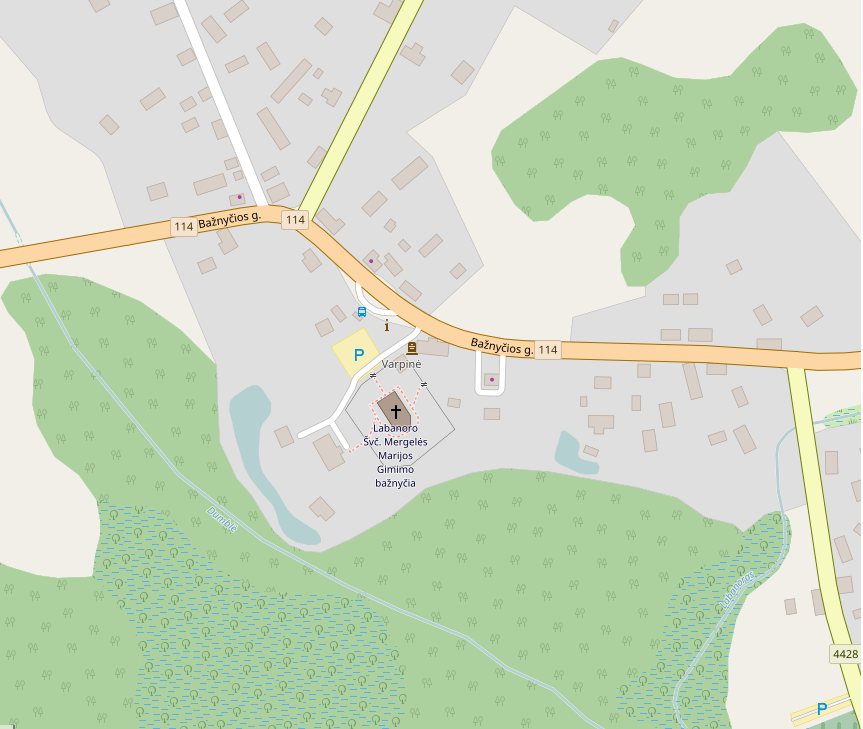
Taigi automobilių keliai tokie patys. Bet toliau viskas kitaip. Google žemėlapyje yra keli namukai centre, bet kažkodėl tik jie. OpenStreetMap nubraižyti visi namukai. Google žemėlapyje visas fonas žalias, tarsi tai būtų miškas. OpenStreetMap matome realią padėtį: kur miškas, kur gyvenamoji zona, kur pelkės, pievos ir pan. Jei važiuojate išskirtinai mašina ir nuo jos nueinate ne daugiau šimto metrų, jums tokia informacija gal ir nėra svarbi, bet jei daugiau vaikštote ar važinėjate dviračiu – tai neįkainuojama informacija įvertinant ar sunku bus praeiti, ar bus karšta, ar bus šešėlis ir šiaip kokia bus aplinka. Na ir OpenStreetMap yra daugiau taip vadinamo „mikrožymėjimo“ – stovėjimo aikštelės, pėsčiųjų takai (šiuo konkrečiu atveju matosi takai aplink bažnyčią, bet OSM įvedami ir pažintiniai takai), parduotuvės, turizmo informaciniai stendai ir pan.
Aktualumas
OpenStreetMap duomenys atnaujinami pastoviai. Tarkim nauji keliai OSM atsiranda dar jų planavimo/statymo metu, ir tik tik paskelbus apie atidarymą, paprastai kelių valandų ar dienų (jei toliau nuo didžiųjų miestų) bėgyje, keliai jau yra „aktyvūs“. Taip pat ir su kitais pasikeitimais: statybos, nauji pastatai ir pan. Dar viena puiki OpenStreetMap detalė – galite registruoti pastabas. Jei jums pasiseks, į jas kažkas gali sureaguoti net po valandos, jei pasiseks mažiau – sureaguos per kelias dienas. Pastabose galite parašyti informaciją apie norimą pridėti lankytiną vietą, arba galite pažymėti, kad žemėlapis aplink jus dominančią vietą labai tuščias, ir parašyti, kad jis būtų papildytas informacija, kuri matoma iš ortofotografijos. Tokie pakeitimai galutiniame žemėlapyje pasimatys labai greitai – nuo kelių minučių iki kelių valandų po redagavimo!
Duomenų analizė
OpenStreetMap duomenis galite analizuoti įvairiausiais tikslais tiek naudodami internetines priemones, tokias kaip Overpass Turbo, tiek ir atsisiuntę visą duomenų rinkinį (o gal net ir visą pakeitimų istoriją) į savo vietinę duomenų bazę ir darydami pačias įvairiausias analizes. Tarkim kurios vietos miškingiausios, kuriose vietose daugiausia gyvenviečių, koks atstumas nuo parduodamo namo iki artimiausio darželio ar mokyklos ir t.t. ir pan.
Apibendrinimas
Google žemėlapiai tikrai nėra OpenStreetMap „priešas/konkurentas“. Google ne kartą yra padėjusi OSM projektui įvairiais būdais. Šiame straipsnyje labiau akcentavau OSM privalumus, bet, žinoma, jų turi ir Google: internetinių žemėlapių žinomumas ir api paprastumas. Taigi jei jūsų lankytina vieta yra kur nors didžiuosiuose miestuose, tai Google irgi yra geras pasirinkimas, o visur kitur OSM kol kas pirmauja.
Kaip matote, OpenStreetMap privalumai yra tiek teisiniai, tiek neriboto praktinio panaudojimo. Duomenų panaudojimą riboja tik jūsų fantazija! Taigi registruokite lankytinas vietas atvirame žemėlapyje, ir informacija apie jas atsidurs pačiuose įvairiausiuose žemėlapiuose, kuriuos naudoja visokiausių pomėgių žmonės!



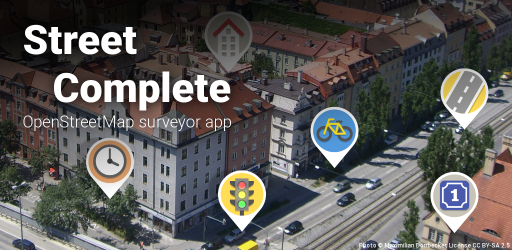

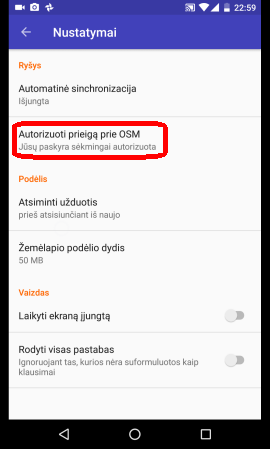
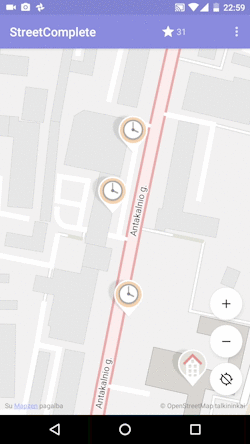
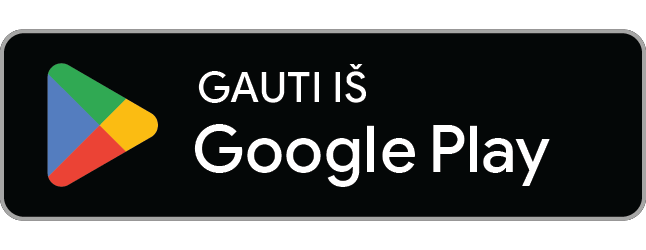
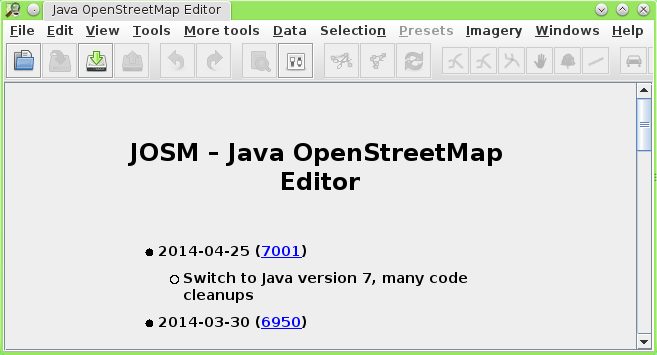
 . Atsidariusiame dialoge žemėlapyje nurodykite pageidaujamą sritį. Žemėlapį galite didinti/mažinti pelės ratuku, paslinkti į šonus – laikydami dešinį pelės mygtuką, na ir, laikydami kairį pelės mygtuką, galite pažymėti pageidaujamą stačiakampę sritį (beje, toks pat žemėlapio valdymas veiks ir atsiųstų duomenų srityje):
. Atsidariusiame dialoge žemėlapyje nurodykite pageidaujamą sritį. Žemėlapį galite didinti/mažinti pelės ratuku, paslinkti į šonus – laikydami dešinį pelės mygtuką, na ir, laikydami kairį pelės mygtuką, galite pažymėti pageidaujamą stačiakampę sritį (beje, toks pat žemėlapio valdymas veiks ir atsiųstų duomenų srityje):
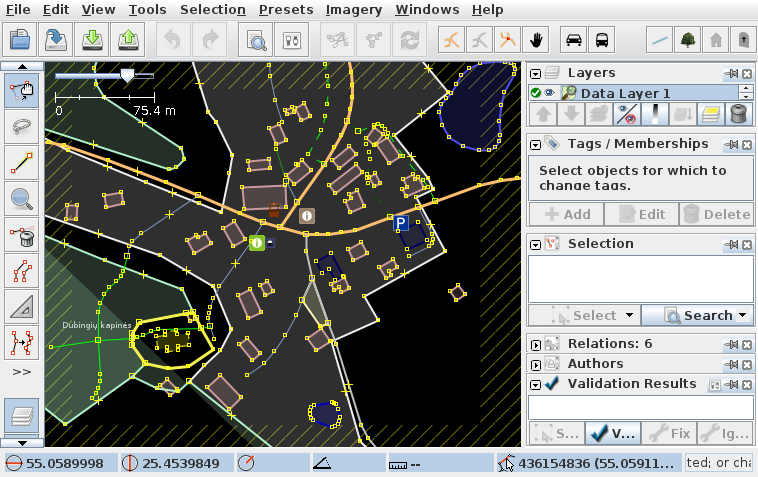
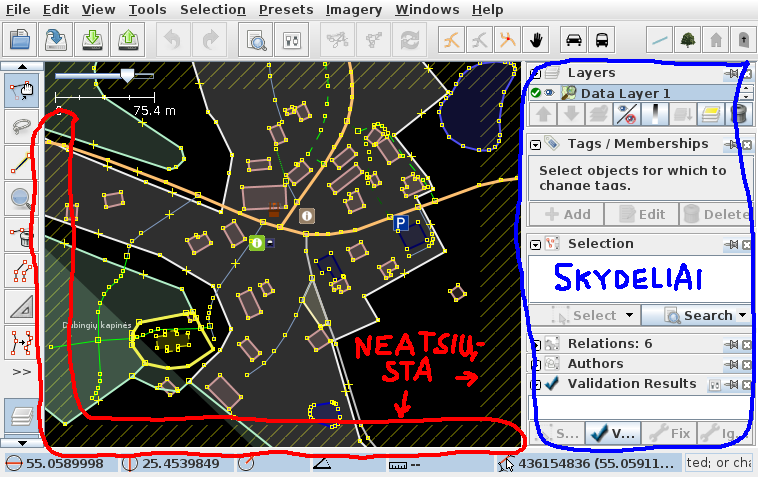

 . Naudodami šį vieną įrankį, galite kurti tiek taškus, tiek kelius, tiek plotus:
. Naudodami šį vieną įrankį, galite kurti tiek taškus, tiek kelius, tiek plotus: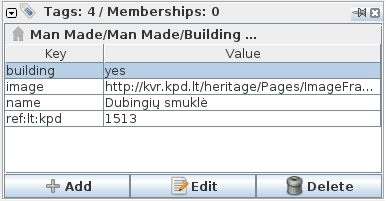
 .
.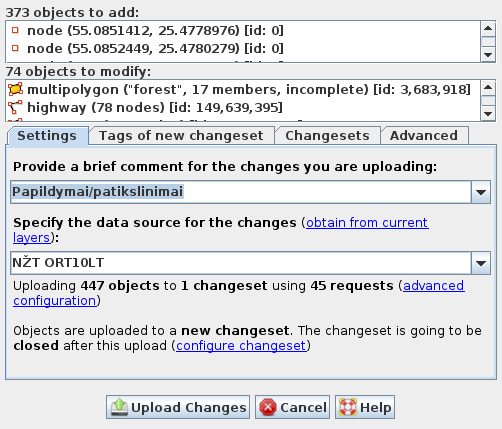 .
.